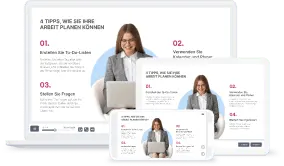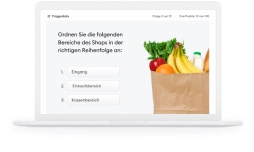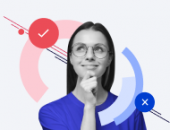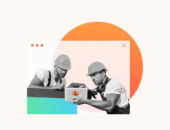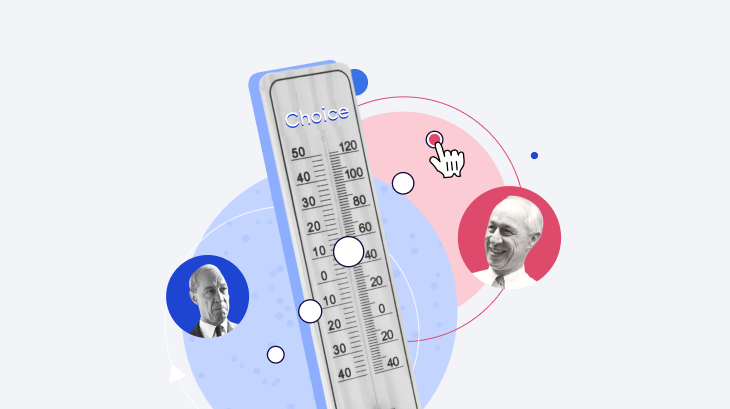
Eine Umfrage mit Likert-Skala ist eine effektive Methode, um die Einstellung Ihrer Mitarbeiter zu ihrer Arbeit, zu Schulungen, zum Büro oder zu anderen arbeitsbezogenen Themen zu ermitteln. In diesem Artikel zeigen wir Ihnen, wie Sie eine Online-Umfrage auf der Likert-Skala schnell und problemlos erstellen können, aber zuerst wollen wir sehen, was es ist und woher sie kommt.
Erstellen Sie zusammen mit der iSpring Suite schnell und einfach Likert-Skala-Umfragen.
Was ist eine Likert-Skala-Umfrage?
Rensis Likert war ein Sozialpsychologe. In seiner Dissertation entwickelte er eine spezielle Skala, bei der man zwischen mehr als 2 Antworten wählen kann. Ein Quiz mit einer solchen Skala wird als Likert-Skala-Umfrage bezeichnet. Lassen Sie uns den Unterschied zwischen diesen Fragen und binären Fragen sehen.
Binäre Fragen wie “ja/nein” oder “gut/schlecht” lassen Sie nicht alle Nuancen zwischen “schlecht” und “ausgezeichnet” sehen.
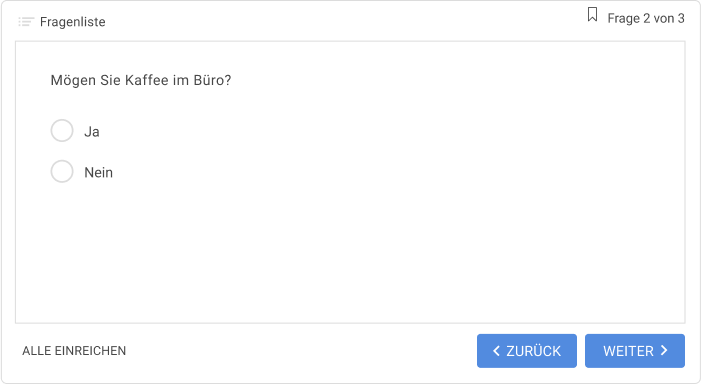
Eine Likert-Skala-Umfrage schon. Sie bietet im Durchschnitt 5 Antworten auf 1 Frage. Die Antworten decken einen Bereich von verschiedenen Einstellungen ab, von sehr negativ bis sehr positiv.
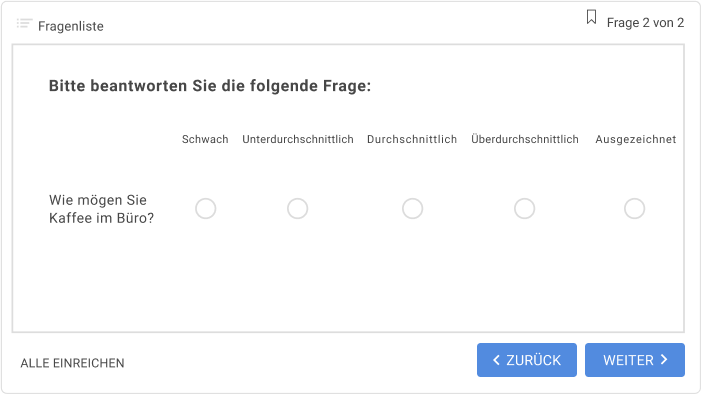
Je nach Thema einer Umfrage können die Antworten den Grad der Zufriedenheit, der Qualität, des Glücks, der Schwierigkeit, der Wahrscheinlichkeit oder der Zustimmung wiedergeben.
Schritt-für-Schritt-Anleitung zum Erstellen einer Umfrage mit der Likert-Skala
Wie erstellen Sie eine Umfrage mit der Likert-Skala? Lassen Sie es uns Schritt für Schritt mit iSpring Suite machen. Dies ist ein Tool, das bei der Erstellung von benoteten und unbenoteten Quizfragen mit 14 Fragetypen hilft, darunter Wahr/Falsch, Drag & Drop, Multiple-Choice, Hotspots und anderen.
Hier sehen Sie ein Beispiel für jeden Fragetyp in einem mit iSpring Suite erstellten Quiz:
- Sehen Sie sich die Demo von iSpring Suite Max an und laden Sie anschließend die kostenlose Testversion herunter, um sie auf Ihrem Computer zu installieren.
- Öffnen Sie die App. Wählen Sie im Start-Fenster die Registerkarte Quiz im linken Bereich und Sie sehen zwei Optionen: Benotete Quiz und Neue umfrage Quiz erstellen. Wählen Sie Neue Umfrage erstellen.
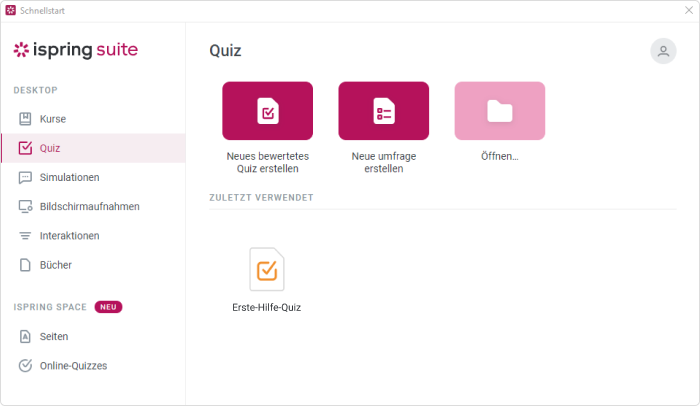
- Klicken Sie auf die Schaltfläche Frage in der Symbolleiste und wählen Sie Likert-Skala (Bewertungsmatrix).
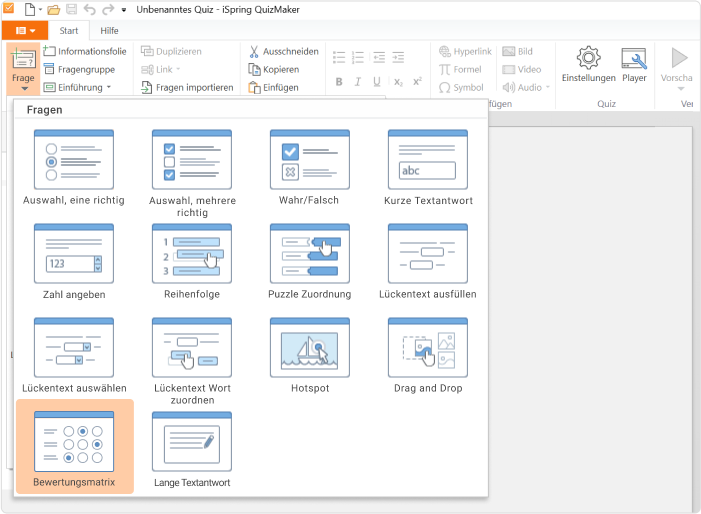
- Geben Sie Ihre Fragen und Aussagen ein.
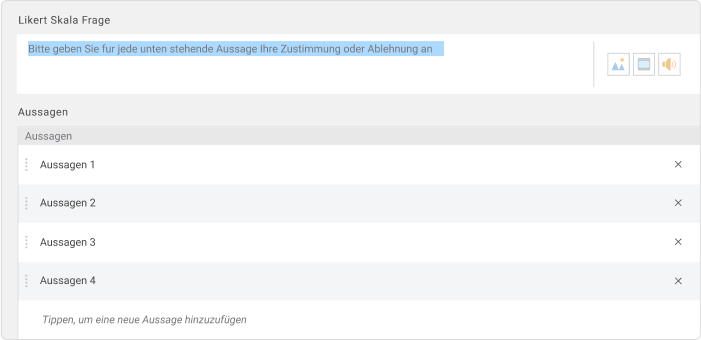
Hinweis: Wenn Sie weniger Anweisungen benötigen, löschen Sie einfach die, die nicht notwendig sind. Und wenn Sie mehr benötigen, geben Sie sie unter der letzten Zeile ein.
- Wählen Sie die Art der Skala, die Sie benötigen.
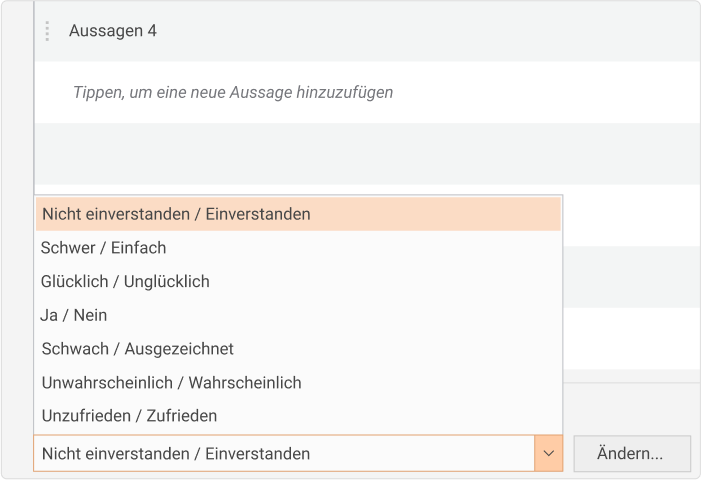
- Sehen Sie sich nun den rechten Teil des Bildschirms an. Hier können Sie Optionen für Ihre Skala ändern. Klicken Sie auf Flip-Skala, wenn Sie die Antworten in der entgegengesetzten Abstufung haben möchten. Und klicken Sie auf Nummer anstelle von Namen anzeigen, wenn Sie numerische Antworten benötigen.
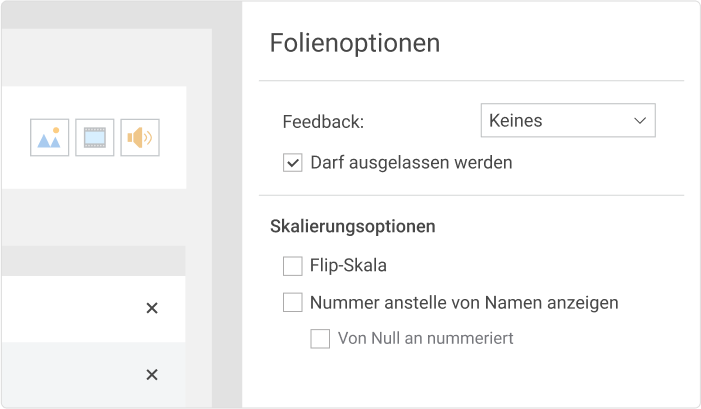
- Okay, jetzt sind Sie bereit, Ihr Quiz zu veröffentlichen. Klicken Sie auf Veröffentlichen und wählen Sie, wohin Sie Ihre Likert-Skala-Umfrage exportieren möchten: auf Ihren Computer, Ihr LMS oder iSpring Learn LMS.
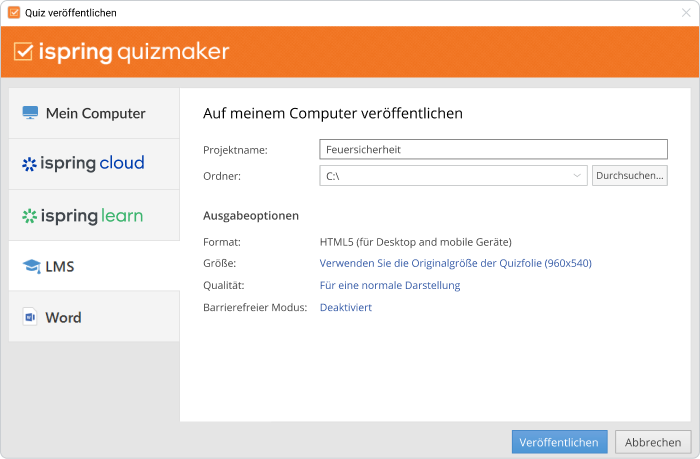
Herzlichen Glückwunsch! Sie haben Ihre erste Likert-Skala-Umfrage erstellt.
Tipps, um Ihre Likert-Skala-Umfrage effektiver zu gestalten
Eine Likert-Skala-Umfrage ist ein Tool, und wie bei jedem Tool brauchen Sie etwas Erfahrung, um es effektiv einzusetzen. Lassen Sie uns Ihnen ein paar praktische Tipps geben.
Fokus auf ein einzelnes Thema
Die Umfrageergebnisse werden genauer sein, wenn es mehrere Aussagen oder Fragen gibt und sich alle auf das gleiche Thema beziehen. Sie haben zum Beispiel einen E-Kurs erstellt und möchten wissen, was Ihre Mitarbeiter darüber denken. Anstatt sie nur zu fragen “Wie hat Ihnen dieser E-Kurs gefallen?” und dann zum nächsten Thema überzugehen, versuchen Sie, ihnen eine Reihe von Fragen zu stellen.
- Hat der Schulungsinhalt Ihre Erwartungen erfüllt?
- Haben Sie etwas Neues gelernt?
- Wie würden Sie die Qualität der Schulung bewerten?
- Finden Sie diese Schulung nützlich?
Auf diese Weise erhalten Sie eine Bewertung aus verschiedenen Fragen und die Ergebnisse sind zuverlässiger.
Spezifisch sein
Anstatt Ihre Mitarbeiter zu fragen “Wie zufrieden sind Sie im Büro?” – da sich eine solche Frage auf viele Faktoren bezieht – versuchen Sie, etwas Spezifisches zu fragen, wie z. B.:
- Wie gefällt Ihnen Ihr Arbeitsplatz?
- Wie gefällt Ihnen der Kaffee?
- Mögen Sie Blumen im Büro?
- Wie angenehm ist die Temperatur für Sie?
- Letzte Woche wurden im Büro neue Regeln eingeführt. Was ist Ihre Meinung dazu?
Je spezifischer Ihre Frage ist, desto genauer und wertvoller sind die Daten, die Sie erhalten.
Fragen verwenden
Aussagen sind zu eindringlich. Es gibt das Phänomen des “acquiescence response bias” (Voreingenommenheit der stillschweigenden Zustimmung), was bedeutet, dass Menschen dazu neigen, Aussagen zuzustimmen. Wenn Sie also herausfinden wollen, was Ihre Mitarbeiter wirklich über etwas denken, verwenden Sie Fragen. Versuchen Sie zum Beispiel, anstatt “Sie sind mit der Sauberkeit der Räumlichkeiten zufrieden” besser “Wie zufrieden sind Sie mit der Sauberkeit der Räumlichkeiten?” zu sagen.
Zusammenfassung
Nun, jetzt wissen Sie, wie Sie eine Likert Skala-Umfrage erstellen und sie effektiver gestalten können. Wenn Sie die kostenlose Testversion von iSpring Suite Max noch nicht heruntergeladen haben, tun Sie das nun und beginnen Sie sofort mit der Erstellung von großartigen Quiz, Online-Kursen, Screencasts, Dialogsimulationen und mehr! Sie können sich auch eine Demo von iSpring Suite Max ansehen, um einen ersten Eindruck der Funktionen zu bekommen. Und wenn Sie daran interessiert sind, Ihre Mitarbeiter online zu schulen, schauen Sie sich diesen Ratgeber an, wie man einen Online-Kurs erstellt. Viel Erfolg!
Schnelles
Kurs-Autoren-Toolkit
Onlinekurse und -bewertungen in kürzester Zeit erstellen